如何连接打印机?
时间:2024/4/3作者:未知来源:争怎路由网人气:7
- 本站电脑知识提供电脑入门知识,计算机基础知识,计算机网络应用基础知识,电脑配置知识,电脑故障排除和电脑常识大全,帮助您更好的学习电脑!不为别的,只因有共同的爱好,为软件互联网发展出一分力!
打印机是日常办公中必不可少的设备,那么该如何连接打印机呢?
方法步骤:
1.虽然现在网络越来越发达,但是纸质办公还是很常见的,因此打印机还是必不可少的办公设备之一,不过很多小伙伴不知道电脑怎么连接打印机,接下来小编就来教大家。

2.首先,大家需要查看一下电脑有没有安装打印机,在桌面左下角“开始”中找到控制面板,然后在控制面板中找到“硬件和声音”,选择“查看设备和打印机”,如下图所示。
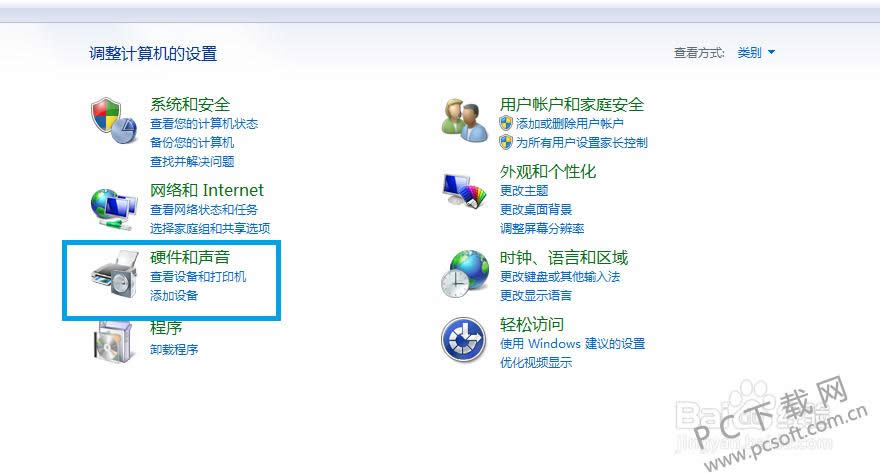
3.然后会进入打印机页面,大家可以在这里查看已经连接的打印机,如果想要添加新的打印机,在上方找到“添加打印机”的选项,如下图所示,就在红框选中的位置。
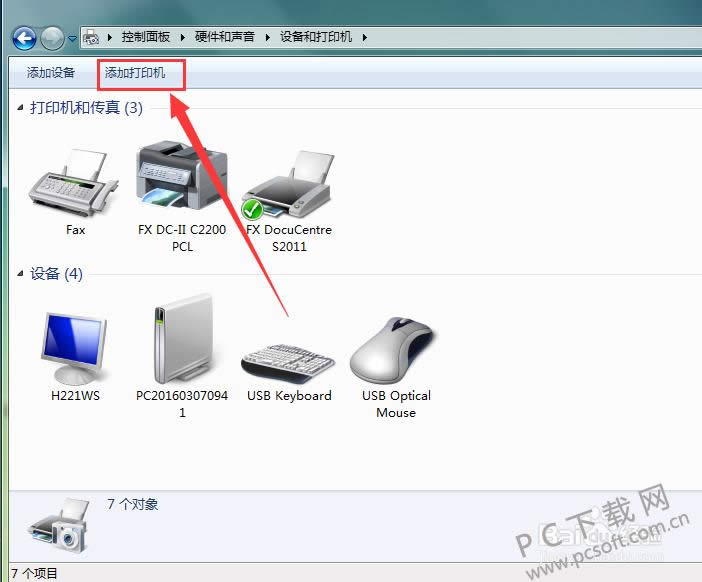
4.在添加新打印机之前,还需要提前安装好打印机对应型号的驱动,然后找到想要连接的打印机,点击链接测试一下,然后添加打印机,如下图所示。
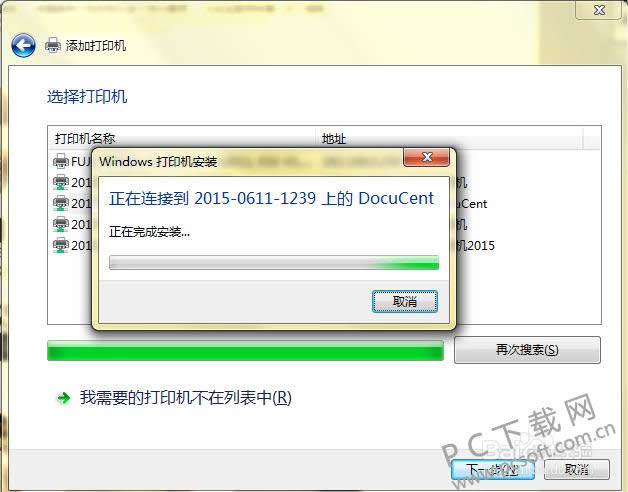
5.稍等一会儿之后,就成功添加新打印机了,大家可以给打印机改个名,也可以直接使用默认的名字,填写完毕之后,点击“下一步”,就可以进行打印了。
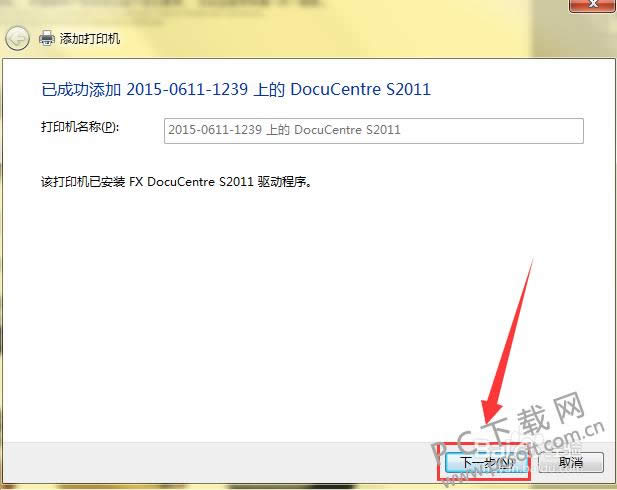
以上就是小编为大家整理的怎么连接打印机的教程,如果大家需要打印的话,赶快行动起来吧。
学习教程快速掌握从入门到精通的电脑知识
关键词:怎样连接打印机?